Se você não quiser que os revisadores de conteúdo alterem acidentalmente sua apresentação PowerPoint, você pode usar restrições de formatação e edição.
Observação: Para restringir ainda mais os revisadores de fazer alterações em seu documento ou planilha, você pode tornar o arquivo somente leitura ou pode protegê-lo por senha.
Restringir a permissão ao conteúdo em arquivos
-
Selecione Arquivo> Informações.
-
Selecione Proteger Apresentação, aponte para Restringir Acessoe, em seguida, selecione Acesso Restrito.
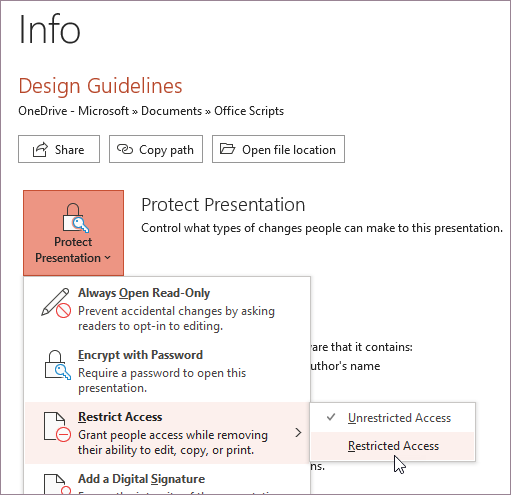
-
Na caixa de diálogo Permissão, selecione Restringir permissão para esta apresentaçãoe atribua os níveis de acesso que você deseja para cada usuário. Há listas separadas para usuários aos quais você dá acesso de leitura e a quem você dá acesso à alteração.
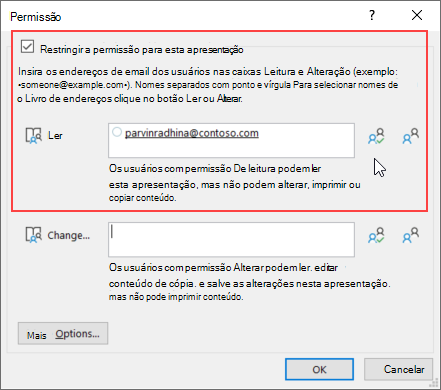
Você também pode selecionar o ícone na extrema direita de qualquer opção para selecionar Dar acesso de leitura a todos na minha organização ou Dar acesso a todas as pessoas da minha organização.
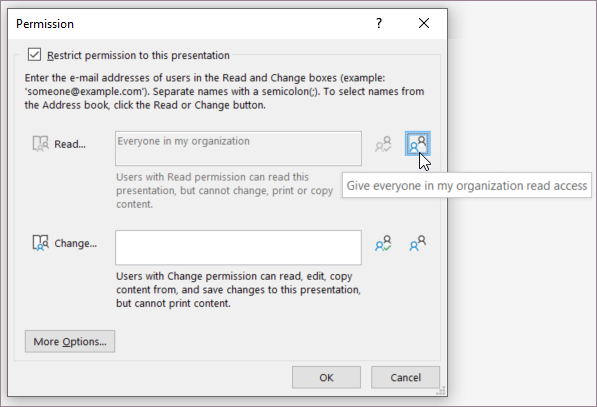
-
Para dar permissão de controle total a alguém, na caixa de diálogo Permissão, selecione Mais Opções e,em seguida, na coluna Nível de Acesso, selecione a seta e selecione Controle Total na lista Nível de Acesso.
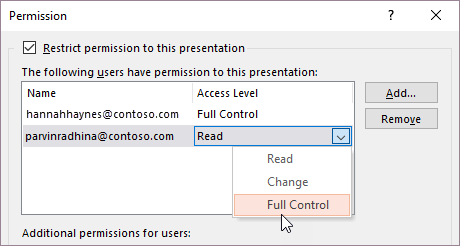
-
Depois de atribuir níveis de permissão, selecione OK.
A Barra de Mensagens é exibida, indicando que a apresentação é gerenciada por direitos. Se você deve fazer alterações de permissão de acesso à apresentação, selecione Alterar Permissão.
Se uma apresentação com permissão restrita for encaminhada para uma pessoa não autorizada, uma mensagem será exibida com o email ou o endereço do site do autor para que o indivíduo possa solicitar permissão. Se o autor não incluir um endereço de email, os usuários não autorizados receberão uma mensagem de erro.
Definir uma data de expiração para um arquivo
-
Selecione Arquivo> Informações.
-
Selecione Proteger Apresentação, aponte para Restringir Acessoe, em seguida, selecione Acesso Restrito.
-
Na caixa de diálogo Permissão, selecione Restringir permissão para esta apresentaçãoe selecione Mais Opções.
-
Em Permissões adicionais para usuários,selecione a caixa de seleção Esta apresentação expira na caixa de seleção e insira uma data.
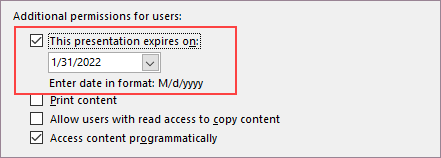
-
Selecione OK duas vezes.










